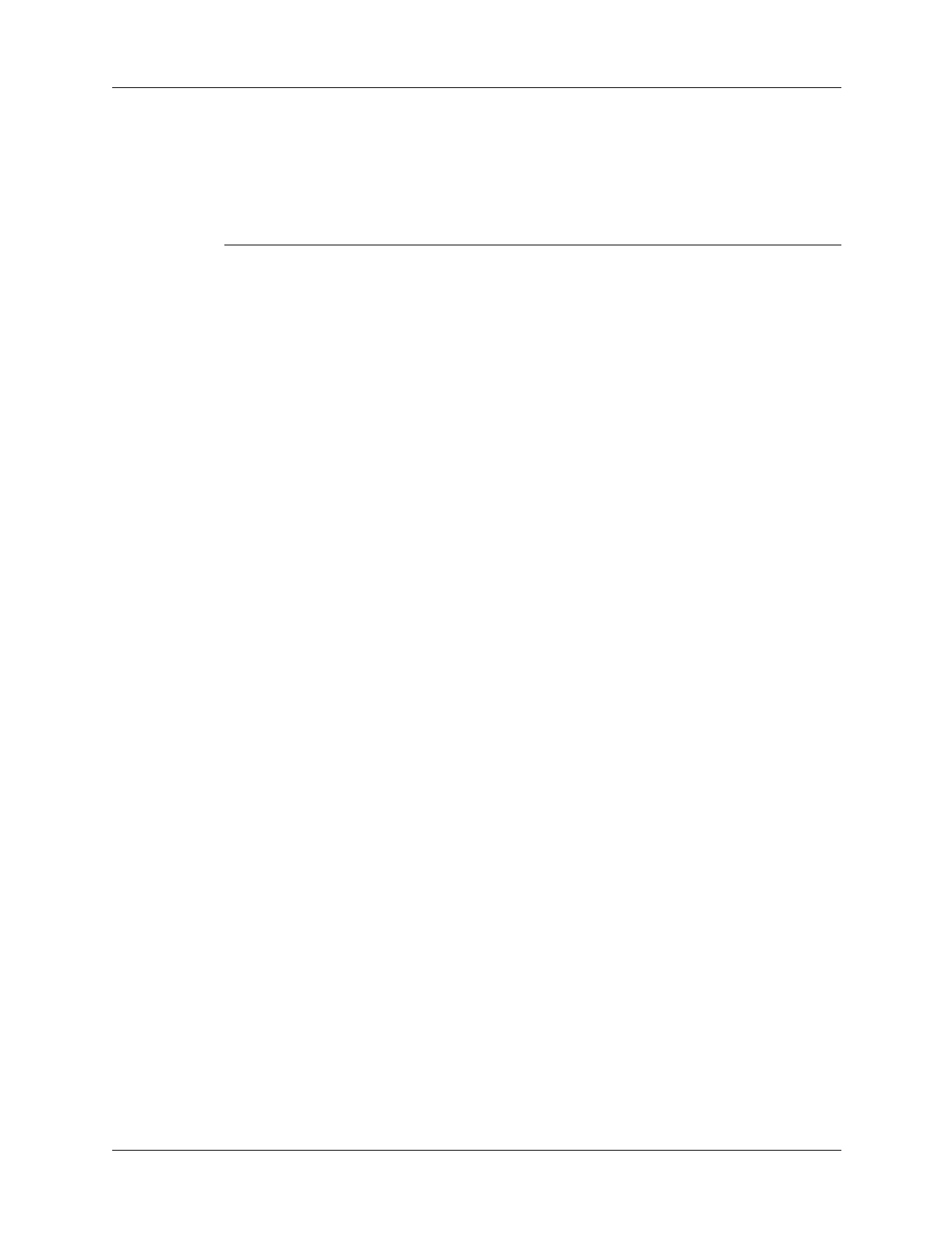Caracteres especiales, métodos abreviados y navegación de teclado
84
Movimientos del cursor
La tabla siguiente muestra los métodos abreviados para mover el cursor y seleccionar el
texto.
Método abreviado Acción
CTRL+flecha izquierda El cursor se desplaza una palabra a la izquierda (hacia atrás)
C
TRL+flecha derecha El cursor se desplaza una palabra a la derecha (hacia delante)
F
N azul+flecha izquierda Se selecciona el carácter situado a la izquierda del cursor
F
N azul+flecha derecha Se selecciona el carácter situado a la derecha del cursor
F
N azul+flecha arriba Se selecciona la línea de texto situada encima del cursor
F
N azul+flecha abajo Se selecciona la línea de texto situada debajo del cursor
F
N verde+flecha izquierda El cursor se desplaza al principio de la línea
F
N verde+flecha derecha El cursor se desplaza al final de la línea
F
N verde+flecha arriba El cursor se desplaza una página hacia arriba
F
N verde+flecha abajo El cursor se desplaza una página hacia abajo
T
ABULADOR Si está seleccionado “Moves to Next Field” en la pantalla de
valores de distribución: Se avanza campo a campo por las líneas
de edición
Si está seleccionado “Inserts Tab” en la pantalla de valores de
distribución: Se inserta un tabulador en una línea
Consulte “Optimizar las funciones del puntero” anteriormente en
este capítulo para obtener información sobre cómo seleccionar
el tabulador en la pantalla de valores de distribución.
M
AY∨ S+TAB Se retrocede de campo a campo por las líneas de edición
F
N (Azul o verde)+TAB Si está seleccionado “Moves to Next Field” en la pantalla de
valores de distribución: Se inserta un tabulador en una línea
Si está seleccionado “Inserts Tab” en la pantalla de valores de
distribución: Se avanza tabulador a tabulador por las líneas de
edición
Consulte “Optimizar las funciones del puntero” anteriormente en
este capítulo para obtener información sobre cómo seleccionar
el tabulador en la pantalla de valores de distribución.
